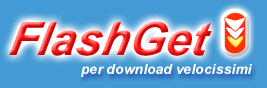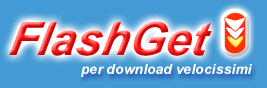| |
Preferenze
Per accedere alle impostazioni del programma, fare clic sul menu Strumenti
e selezionare la voce Preferenze....
Generale
Avvio con la finestra principale minimizzata
Il programma nasconde la finestra principale e visualizza un'icona nella barra delle
applicazioni, vicino all'orologio.
Chiedi quando rilascio
Quando questa opzione è selezionata e un URL viene rilasciato sulla
Finestra di rilascio oppure sulla finestra principale, il programma visualizza la finestra di dialogo Proprietà. L'utente può così modificare le impostazioni per il download oppure usare quelle predefinite.
Avvia lo scarico anche se il resume non è supportato
In caso di download interrotti, alcuni server non supportano il resume
dei file ma riavviano lo scarico dall'inizio. Se questa opzione è selezionata e il
server non supporta il resume, FlashGet avvierà comunque lo scarico del file.
Deselezionare questa opzione per non effettuare lo scarico di file presenti su
server che non supportano il resume.
Interrompi lo scarico in caso di errore
Se questa opzione e quella precedente sono entrambe selezionate, FlashGet
interromperà il trasferimento del file in caso di errore.
Salva la lista ogni ____ minuti
Per ridurre al minimo la perdita di dati dovuta a blocchi improvvisi od errori
inaspettati, FlashGet salva l'elenco degli scarichi ogni 10 minuti (questa è
l'impostazione predefinita). In caso di errore, andranno persi solo i dati non
salvati. È possibile modificare il valore di questo campo con incrementi di
un minuto.
Ottieni la data del file dal server
Mantiene aggiornati i file locali con quelli presenti sul server.
Avvia lo scarico in avvio
Avvia il download dei file che si stavano scaricando l'ultima volta che
è stato chiuso FlashGet.
Usa ".jc!" come estensione del file fin quando lo scarico non è terminato
Durante lo scarico, FlashGet aggiunge ai file l'estensione .jc
per distinguerli dagli altri file e dai download già completati. A scarico ultimato,
il file riassume la sua estensione originale. Questa opzione è selezionata per
impostazione predefinita.
Mostra la dimensione del file in byte
FlashGet utilizza i kilobyte come unità predefinita per visualizzare le
informazioni Dimensione, Completato e Velocità
presenti nella finestra principale del programma. Selezionare questa opzione se si
desidera usare i byte come unità di visualizzazione.
Esegui automaticamente il backup del database degli
scarichi
Il file Default.jcd contiene tutte le informazioni riguardanti lo
scarico dei file. Se questo database viene danneggiato, risulta impossibile eseguire
o proseguire i download. Data l'importanza di questo file, ogni giorno FlashGet ne
crea una copia con il nome default.bk1, default.bk2 e default.bk3. Se il file
Default.jcd viene danneggiato o perso, è possibile sostituirlo con una
delle copie create.
Scrivi un file *.log per ciascun file scaricato
Quando un download viene portato a termine, tutte le informazioni riguardanti il
file scaricato vengono aggiunte in un file log (il cui nome è composto dal
nome originale del file più l'estensione ".log"). È possibile creare
un file log in qualunque
momento selezionando dal menu "File" la voce Esporta informazioni.
Dimensione minima del segmento
In questo campo è possibile impostare la dimensione minima di un segmento (chiamato Jet oppure
parte). Non specificare valori troppo piccoli.
Proxy
Selezionare dall'elenco proxy il server che si desidera utilizzare. Per ottimizzare
la velocità di trasferimento, è possibile impostare un server diverso per ciascun compito.
HTTP Predefinito
Specifica il server HTTP predefinito.
FTP Predefinito
Specifica il server FTP predefinito.
Titolo
Il nome del server proxy.
Storna
Quando si utilizza un server proxy HTTP per effettuare lo scarico dei
file e si incorre in un errore, il server aggiunge al file in fase di download una
serie di dati errati, danneggiandolo. Selezionare questa opzione per prevenire il
problema.
Aggiungi
Aggiunge un server proxy all'elenco.
Modifica
Modifica le impostazioni del server selezionato.
Cancella
Elimina dall'elenco il server selezionato.
Tutti i compiti usano il Proxy predefinito
Selezionare questa opzione per ignorare le impostazioni proxy di tutti i
compiti ed utilizzare le impostazioni predefinite. Questa opzione risulta
particolarmente utile agli utilizzatori di computer portatili, poiché è possibile
usare impostazioni proxy differenti in postazioni differenti.
Configurazione Proxy
Titolo
Il nome completo del server.
Server e porta
L'indirizzo e la porta del server.
Tipo
Il tipo di server.
No cache
Alcuni server proxy memorizzano i dati in una propria cache. Quando
successivamente si desidera accedere a quei dati, il server li preleva direttamente
dalla cache invece che dalla loro posizione originale. Selezionando questa opzione,
FlashGet richiederà al server di non usare la cache.
PASV mode
Se si utilizza un server proxy, si raccomanda di selezionare questa
opzione.
Autenticazione, utente e password
Se il server richiede
l'autenticazione, compilare questi campi con le informazioni necessarie.
Connessione
Time out/Connessione
Se la connessione non avviene entro il limite di tempo specificato,
viene considerata non riuscita.
Time out/Dati
Se non si ricevono dati dal server entro il limite di tempo specificato,
FlashGet interromperà il trasferimento considerandolo non riuscito.
Protocollo
Usa modalità ASCII per i files
Il protocollo FTP utilizza due modalità di trasferimento per i file:
ASCII e binario. I file la cui estensione è elencata in questo campo vengono
trasferiti in modalità ASCII.
Agente
Alcuni siti Web permettono lo scarico dei file solo utilizzando
determinati tipi di browser. Selezionare da questo elenco il browser che FlashGet
deve emulare (IE oppure Netscape Navigator).
Def. utente
Se dall'elenco Agente viene selezionata la voce
Definito dall'utente, specificare in questo campo la definizione
desiderata.
Monitor
Appunti
Quando un URL viene copiato negli Appunti, FlashGet lo intercetta per
controllare se è possibile scaricarlo. In caso affermativo, l'URL viene aggiunto
all'elenco degli scarichi. Non vengono aggiunti indirizzi già esistenti.
Conferma
Se questa opzione è selezionata, all'utente viene notificato che un
URL è stato intercettato negli Appunti
Netscape Navigator
Intercetta i clic effettuati in Netscape Navigator.
Internet Explorer
Intercetta i clic effettuati in IE. Dato l'alto numero di programmi
che eseguono questo tipo di controllo, è possibile che si verifichino dei conflitti.
FlashGet supporta due metodi di intercettazione per assicurare un controllo efficace.
Se si passa da un metodo all'altro, si raccomanda di chiudere tutte le finestre del
browser oppure di riavviare il sistema.
Usa il tasto ALT
Tenere premuto il tasto Alt quando si fa clic su un URL scaricabile.
Conferma
Se questa opzione è selezionata, all'utente viene notificato che si
è fatto clic su un URL scaricabile. Una finestra di dialogo chiederà conferma per
il download.
Modalità di intercettazione
FlashGet considera validi per lo scarico solo i link e gli URL le cui estensioni sono specificate in questo elenco. Se un URL non è considerato valido non viene aggiunto all'elenco dei compiti.
Apri le URLs cancellate nel browser
FlashGet attende che l'utente confermi l'URL intercettato. Se l'utente annulla la conferma, l'URL viene aperto in una delle finestre del browser.
Riempi i commenti con il contenuto degli Appunti
Prima di effettuare il download, la descrizione del file viene copiata negli Appunti e visualizzata nella colonna Commenti. Nota: questa opzione è valida solamente se è attiva l'intercettazione dei clic.
Mirrors
Poiché un file può essere presente su più server, FlashGet è in grado di memorizzare più indirizzi per ogni singolo file. Selezionando l'URL più veloce, il programma assicura una migliore velocità di trasferimento. Inoltre, se risulta impossibile riconnettersi ad un server (o questo risulta occupato/sovraccarico), FlashGet automaticamente seleziona un indirizzo alternativo per lo scarico.
Abilita i siti mirror
Deselezionare questa opzione per disattivare la funzione mirror.
Codice nazione
In questo campo è specificato il codice Internet della nazione a cui appartiene l'utente. Ad esempio, us=Stati Uniti d'America,
jp=Giappone e be=Belgio. I server appartenenti alla nazione specificata hanno priorità più alta nell'elenco degli indirizzi alternativi creato da FlashGet. Selezionare il codice nazione dall'elenco di tutti i codici nazione.
Elenco nazioni
In questo campo è possibile specificare un elenco di nazioni vicine alla nazione dell'utente. Questi codici hanno priorità più bassa nell'elenco degli indirizzi alternativi creato da FlashGet. Separare i codici nazione con una virgola. Elenco di tutti i codici nazione.
Calcola ed aggiungi automaticamente le URL alternative
Se si esegue lo scarico dei file da uno dei siti mirror più comuni (come, ad esempio, SimTel.Net o TUCOWS), FlashGet crea automaticamente un elenco di indirizzi alternativi e lo salva nei file MIRRORS.LST e MYMIRROR.LST. Entrambi i file vengono creati nella cartella di installazione del programma. Deselezionare questa opzione per disattivare questa funzione.
Server
Il server FTP Search.
Ricerca automaticamente i siti mirror all'avvio dello scarico
I file che è possibile scaricare da Internet, spesso, hanno più di un indirizzo alternativo. FTP Search è in grado di ricercare i siti mirror, permettendo a FlashGet di selezionare automaticamente l'indirizzo più veloce disponibile da cui effettuare il download.
Dimensione minima per la ricerca automatica dei siti mirror
I file dalle dimensioni contenute, solitamente, sono di tipo grafico o HTML e, nella maggior parte dei casi, non dispongono di indirizzi alternativi. Si consiglia di non usare la funzione FTP Search per questo tipo di file, poiché ciò servirebbe solo a rallentare lo scarico del file.
Numero massimo di risultati
Il numero massimo di indirizzi FTP alternativi che è possibile visualizzare.
Seleziona automaticamente i siti mirror migliori per lo scarico
FlashGet determina la velocità di trasferimento di ciascun sito mirror in base al ping e seleziona di conseguenza l'indirizzo più veloce. Il ping non funziona se ci si connette ad Internet tramite un server proxy. In questo caso, si consiglia di deselezionare questa opzione. FlashGet è comunque in grado di determinare il sito mirror più veloce basandosi sulla connessione e sulla velocità di trasferimento.
Grafico/Log
Scala Indica il numero più alto di dati trasferiti. Modificare questo valore in base alla velocità della propria connessione.
Colore testo Il colore del grafico.
Col. sfondo Il colore di sfondo del grafico.
Finestra di Log Specifica i colori di ciascun tipo di linea.
Gestione Files
Sposta i files scaricati in un'altra categoria
Quando un compito viene spostato in un'altra categoria, viene spostato di
conseguenza anche il file relativo. Le voci a disposizione per questa opzione sono
Sposta, Non spostare e Chiedi.
Se il file di destinazione esiste
Durante la fase di scarico, è possibile accorgersi di trasferire due file
differenti con lo stesso nome. Le voci a disposizione per questa opzione sono
Sovrascrivi, Rinomina o Annulla.
Usa l'antivirus per verificare i files scaricati
Selezionare questa opzione per controllare la presenza di virus nei file
scaricati usando un antivirus di propria scelta.
Specificare il programma antivirus ed i parametri
Ad esempio, McAfee AntiVirus: C:\Programmi\McAfee\VirusScan95\scan95.
Parametri: /autoscan /nosplash
Norton AntiVirus: C:\Programmi\Norton Antivirus\navw32.exe. Parametri: (nessuno).
Suggerimento: Una volta specificato quale
antivirus usare, è possibile fare clic con il pulsante destro del mouse sul compito
desiderato e selezionare la voce Controllo virus.
Muovi alcuni files su un disco rimovibile
Se FlashGet non è in grado di trovare un file nell'elenco dei download e questa
opzione è selezionata, il programma effettuerà la ricerca del file sulle unità
rimovibili quali i drive ZIP, i masterizzatori, le unità MO, ecc. Assicurarsi che il
percorso della cartella sia corretto. Ad esempio, se il percorso specificato
per l'unità C è c:\downloads\software, il percorso per l'unità rimovibile deve
essere f:\downloads\software (sostituire la lettera F con la lettera assegnata
all'unità). Ad eccezione della lettera dell'unità, i percorsi devono necessariamente
essere identici.
Connessioni
Disconnetti al termine
Se si seleziona questa opzione, FlashGet Interromperà il collegamento al termine di tutti i compiti in corso.
Connessione, utente e password
Impostare questi campi con le stesse informazioni presenti in Accesso remoto.
Riconnetti se sconnesso
FlashGet rieseguirà automaticamente la connessione in caso di disconnessione dalla rete.
Riprova e attendi
Impostare questo campo con il valore 0 (zero) se non si desidera porre limiti al numero dei tentativi da effettuare.
Titolo finestra di interruzione connessione
Digitare in questo campo il testo che compare sulla barra del titolo della finestra di Accesso remoto quando si è sconnessi dalla rete (ad esempio, quando si scollega il cavo telefonico dal muro). Il testo, per impostazione predefinita, è in inglese e deve essere modificato per le versioni del sistema operativo diverse da questa lingua. Assicurarsi che il testo digitato sia corretto, altrimenti FlashGet non sarà in grado di chiudere la finestra di disconnessione e di rendere nuovamente disponibile il modem. In questo caso, si otterrebbe il messaggio di errore "Periferica in uso".
Schedula
Avvia lo scarico del file alle
Impostare l'ora in cui si desidera che FlashGet avvii in automatico i download. Si consiglia di impostare un orario che sia compreso in una fascia economica o, comunque, non di punta.
Interrompi lo scarico del file alle
Impostare a che ora si desidera che FlashGet interrompa lo scarico dei file.
Nota: Se lo scarico del file non ha avuto termine, FlashGet non arresterà il sistema nemmeno se l'opzione Shut down quando fatto è selezionata, ma attenderà la sezione schedulata successiva e continuerà il download. Per forzare l'arresto del sistema, aggiungere la seguente voce nel registro di Windows: HKEY_CURRENT_USER\Software\JetCar\JetCar\FTP
Proxy\General\AlwaysShutDown=1
Suoni
Abilita i suoni
Abilita i suoni.
Eventi
FlashGet è in grado di riprodurre un file sonoro per ciascuno degli eventi seguenti: Aggiungi un nuovo compito, Scarico completato,
Scarico fallito e Tutto scaricato.
Ascolta
Riproduce il file sonoro associato all'evento.
Nessuno
Non riproduce alcun file sonoro per l'evento selezionato.
Cerca
Seleziona il file sonoro che si desidera associare all'evento ricercandolo sul proprio computer.
Login
Per alcuni server è necessario specificare un nome utente ed una password per lo scarico dei file. In questa finestra è possibile specificare le informazioni necessarie, così da non doverle ridigitare ogni volta che si effettua il download da questi server.
Nota: Sebbene le password siano codificate in modo da risultare illeggibili, non sono crittografate con algoritmi particolarmente efficaci. Se la sicurezza è un fattore importante, si consiglia di non digitare qui alcuna password.
Varie
Impostare in questa finestra come si deve comportare FlashGet quando si esegue doppio clic su un compito di scarico, un compito di scarico riuscito e un compito di scarico fallito.
|
|
|
Informazioni generali
Che cos'è FlashGet?
Caratteristiche
Installazione
Come installare FlashGet.
Come aggiornare FlashGet.
Come rimuovere FlashGet
Per cominciare
Per cominciare subito
a lavorare con FlashGet.
Gestione dei compiti
Ottieni informazioni sulle proprietà dei download e impara come
far fare a FlashGet il suo lavoro.
Icone
Quale significato si nasconde dietro quelle buffe icone?
Menu
Le voci del menu spiegate.
Gestione dei file
Mantieni in ordine tutti quei file.
Configurare l'interfaccia
Fai le cose nella maniera che preferisci. Modifica questo e quello e
migliora la tua esperienza di lavoro.
Preferenze
Strumenti > Preferenze.
Tutte quelle schede spiegate! Questo è il cuore di FlashGet.
FAQ
Le domande più frequenti.
Ringraziamenti
I riconoscimenti dovuti.
|